M4A如何轉mp3?在數位音訊世界中,各種音訊格式層出不窮,其中m4a和mp3是兩種常見的音訊格式。雖然它們在技術上有所不同,但在實際使用中,我們經常需要將m4a格式的音訊檔轉換為mp3格式,以便在更多的裝置和平台上播放和分享。m4a格式通常與蘋果裝置和iTunes緊密相關,而mp3則是一種更為通用和廣泛支持的音訊格式。
因此,當我們想要在不同的裝置和平台上無縫地播放音訊檔,或者需要在社交媒體、網路上分享音訊時,將m4a轉換為mp3成為了一個常見的需求。此外,mp3格式由於其高度的相容性和較小的檔大小,使得它在音樂、播客、錄音等領域中被廣泛采用。因此,學會將m4a轉換為mp3不僅可以幫助我們更好地管理和使用音訊資源,還能讓我們更輕松地與他人分享和傳播我們喜愛的音樂和聲音。

方法一:透過利用「優速音訊處理器」軟體來把m4a格式轉換成MP3格式
工具下載地址: https://download.yososoft.com/YSAudio/YSAudio_TTY.exe
步驟一,在自己的電腦上面把軟體下載和安裝好了之後開啟,直接的在點選這個軟體首頁中的「格式轉換」功能。當然,在這個軟體的首頁中,還有幾個實用性很強的音訊工具,你可以隨意的進行使用的。
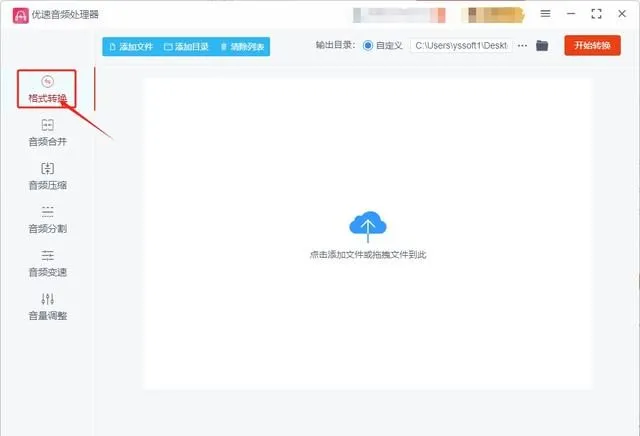
步驟二,接著在點選位於頁面左上角的「添加檔」按鈕,來將m4a格式的視訊檔上傳到軟體當中去,你也就能夠順利的進行下一步的操作了。
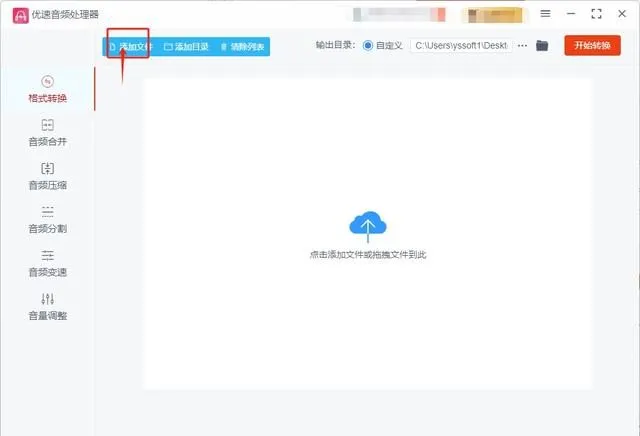
步驟三,當m4a格式的音訊檔被匯入到了軟體當中之後,在界面的右側來將轉換之後的格式設定成「MP3」格式。之後,你還可以設定一下聲道和碼率。一般情況下,聲道和碼率系統是會幫助你預設的選擇好數值的。
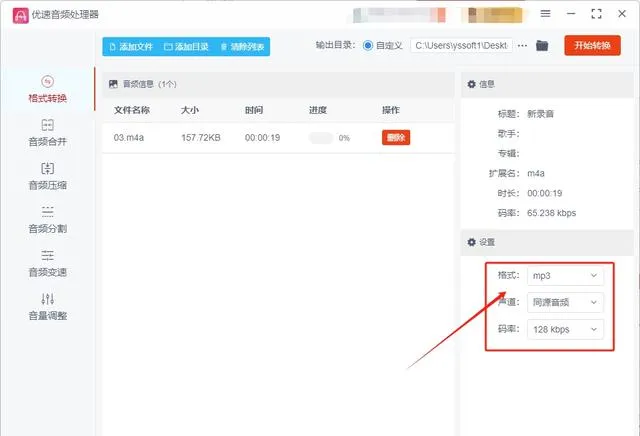
步驟四,當你將格式、聲道和碼率都設定好了之後,在點選位於軟體右下角的「開始轉換」按鍵,來啟動這個軟體當中的轉換程式。
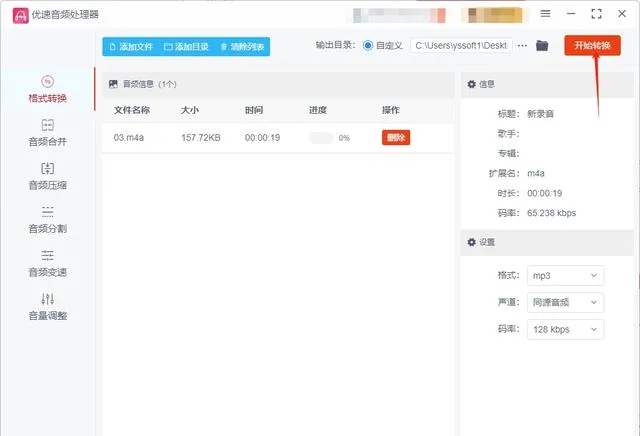
步驟五,在開啟來的輸出資料夾中,你能夠清晰的看到已經轉換成MP3格式之後的音訊檔。由此可見,這個軟體中的轉換程式還是非常有用的。
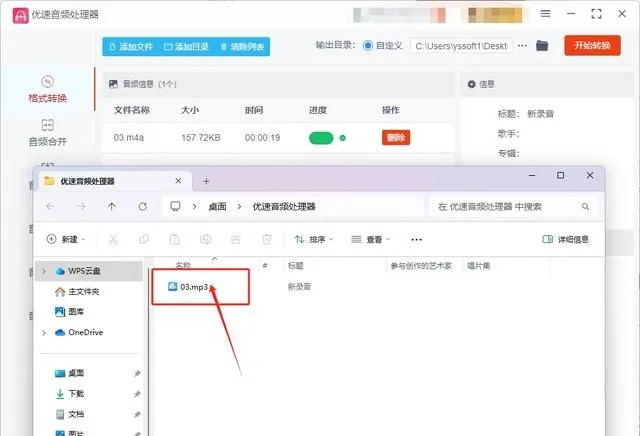
方法二:使用「時代音訊格式轉換器」軟體來把m4a格式轉換成MP3格式
步驟一,你首先要在自己的電腦桌面上下載和安裝一下「時代音訊格式轉換器」軟體,等這個軟體的首頁被開啟來之後,你在點選位於主界面中的「格式轉換」功能選項。
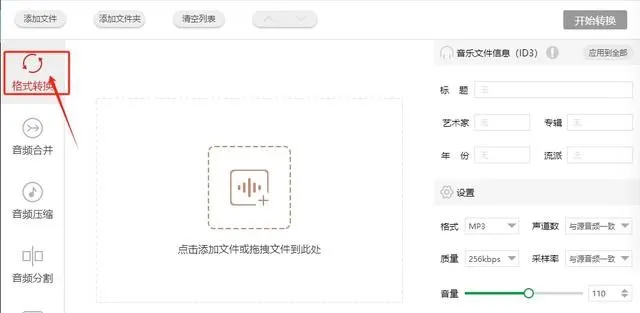
步驟二,在點選位於這個頁面左上角的「添加檔」按鈕,將準備好的m4a格式的音訊檔上傳到軟體當中。且在這個軟體的頁面中,是支持你一次性上傳多個音訊檔格式進行轉換的。
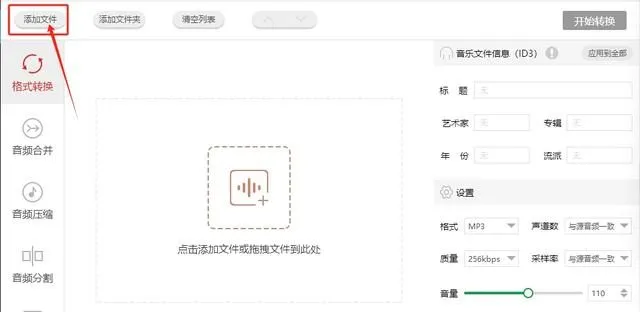
步驟三,當你選中的m4a格式的音訊檔被上傳好了之後,你也就可以直接的點選界面右邊的「格式」選項,這個「格式」右邊的下拉選項框中預設的將「MP3」格式作為轉換之後的格式。
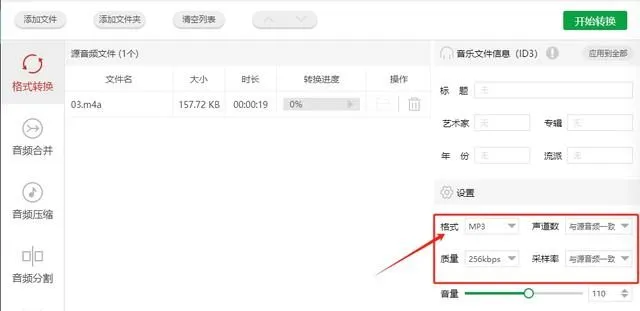
步驟四,最後,你在直接的點選一下位於界面右上角的「開始轉換」按鍵,啟動該軟體當中的轉換程式。這個轉換的時間也不會太久,你可以在這邊放心的來進行轉換操作的。
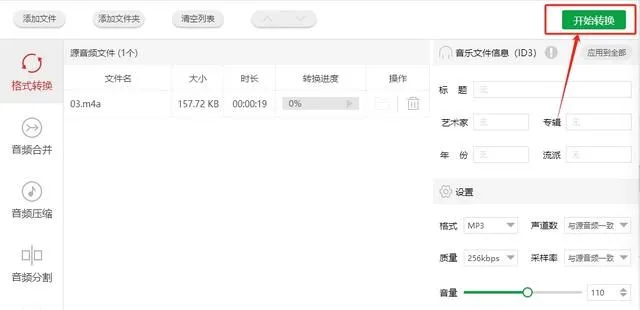
步驟五,轉換的操作完成好之後,也就會自動的開啟「提示」的小視窗,並且在這個小視窗頁面中,你也是能夠透過點選一下「前往匯出檔位置」的按鈕來開啟輸出資料夾。

步驟六,在這個已經開啟來的輸出資料夾頁面中,m4a格式的音訊檔已經被成功的轉換成了MP3格式。
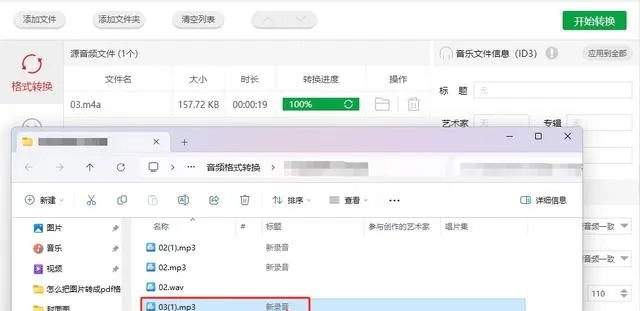
方法三:利用「海鴿格式音訊轉換器」來把m4a格式的音訊檔轉換成MP3格式
步驟一,要是大家現在還沒有聽說過「海鴿格式音訊轉換器」這個軟體的話,你可以先透過瀏覽器來搜尋到這個軟體,並且將這個軟體下載安裝到自己的電腦桌面上。之後再點選位於這個軟體主界面中的「音訊轉換」功能。
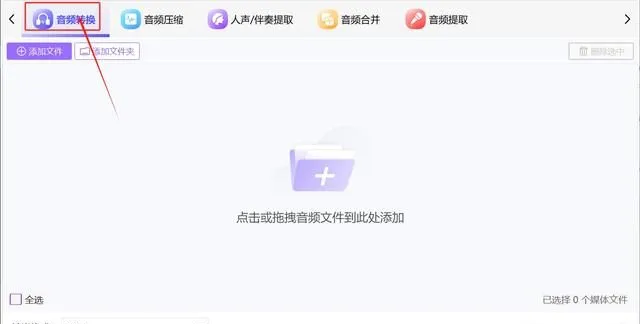
步驟二,接著你也就可以直接的在界面的右上角點選「添加檔添加幾個需要轉換成MP3格式的m4a音訊檔。批次的進行音訊檔格式轉換的話,也就能夠給你節省出更多的時間的。
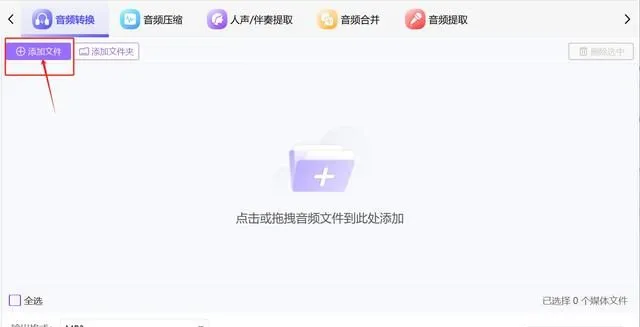
步驟三,將選好的m4a音訊檔添加到了軟體當中以後,你也就可以透過點選「輸出格式」右邊的下拉選項欄,來設定好「輸出格式」。如圖所示,這邊舉出的例子是將「MP3」格式設定成轉換之後的音訊檔格式。
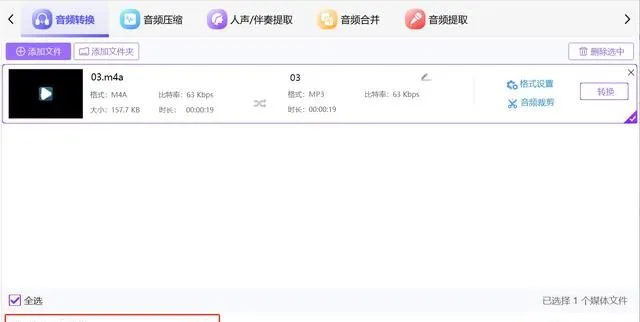
步驟四,最後你在直接的點選一下頁面當中的「全部轉換」按鈕,將添加到軟體中的轉換操作執行起來。
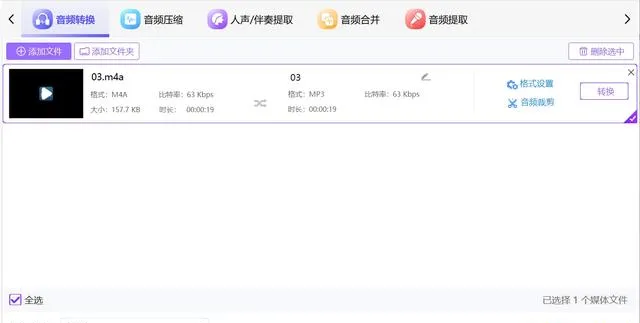
步驟五,在重新開啟來的軟體界面中,你也是可以透過點選資料夾圖案來將輸出資料夾開啟,並且也能夠讓你在輸出資料夾中看轉換成MP3格式之後的音訊檔。
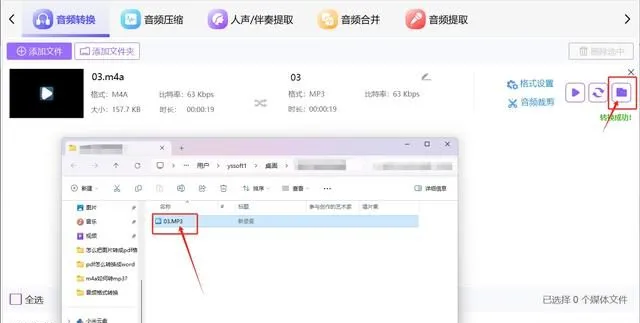
方法四:使用免費的「Andocity」開源音訊編輯軟體
步驟一,匯入M4A檔:開啟Andocity軟體,然後從選單欄中選擇「檔」 > 「匯入」 > 「音訊」,找到並選擇你想要轉換的M4A檔,然後點選「開啟」按鈕匯入檔。
步驟二,選擇輸出格式:匯入M4A檔後,你會看到波形圖顯示在Andocity的主界面上。然後,從選單欄中選擇「檔」 > 「匯出」 > 「匯出為MP3」,或者點選工具列上的「匯出」按鈕。
步驟三,調整匯出設定:在彈出的匯出視窗中,你可以選擇匯出MP3檔的名稱和保存位置。你還可以設定MP3檔的音質和其他參數。一般來說,Andocity會根據最佳設定自動為你選擇,但你也可以根據需要進行調整。
步驟四,匯出檔:完成設定後,點選「匯出」按鈕開始轉換並匯出MP3檔。等待一段時間,轉換過程會自動完成,然後你就可以在指定的保存位置找到轉換後的MP3檔了。
在總結這個問題時,轉換m4a到mp3的過程是一個簡單而有用的技能,能夠幫助我們更靈活地處理音訊檔,並在不同的裝置和平台上享受音樂和聲音。透過將m4a轉換為mp3,我們可以更廣泛地分享我們喜愛的音訊內容,無論是在社交媒體上與朋友分享音樂,還是在工作中處理錄音檔。盡管有許多線上和桌面工具可供選擇,但在選擇適合自己的轉換方法時,我們需要考慮檔大小、音質損失以及個人偏好等因素。無論你是音樂愛好者、播客制作人,還是需要處理錄音檔的工作人員,掌握這項技能都將為你的數位生活帶來更多的便利和樂趣。希望透過本文提供的資訊,你能夠更加輕松地進行m4a到mp3的轉換,讓你的音訊體驗更加愉快和便捷。











